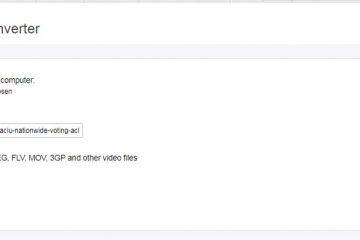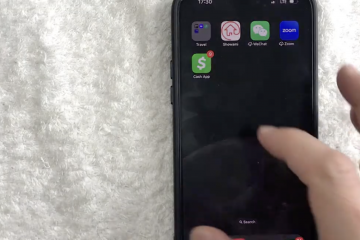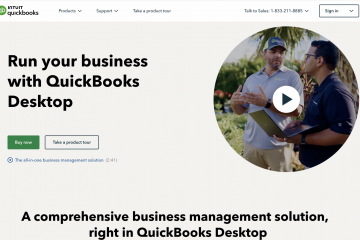Czasami może być konieczne wyodrębnienie listy wszystkich kont użytkowników na komputerze z systemem Windows. Co zrobić, jeśli chcesz zobaczyć wszystkie ukryte konta użytkowników, które istnieją obok Twojego konta użytkownika? Czy możesz użyć narzędzi graficznych w systemie Windows, aby się tego wszystkiego nauczyć? Czy możesz wyświetlić listę wszystkich użytkowników z systemem Windows CMD? Co więcej, za pomocą którego polecenia Windows PowerShell CLI można wyświetlić listę użytkowników w grupach lokalnych na danym komputerze? To są wszystkie odpowiedzi, których możesz potrzebować, więc aby Ci pomóc, oto siedem metod, których możesz użyć, aby zobaczyć wszystkich użytkowników w systemie Windows:
UWAGA: Ten przewodnik dotyczy systemów Windows 11 i Windows 10. Większość instrukcji jest taka sama w obu systemach operacyjnych, więc korzystam głównie ze zrzutów ekranu z systemu Windows 11. W przypadku różnic znajdziesz osobne sekcje dla systemów Windows 11 i Windows 10.
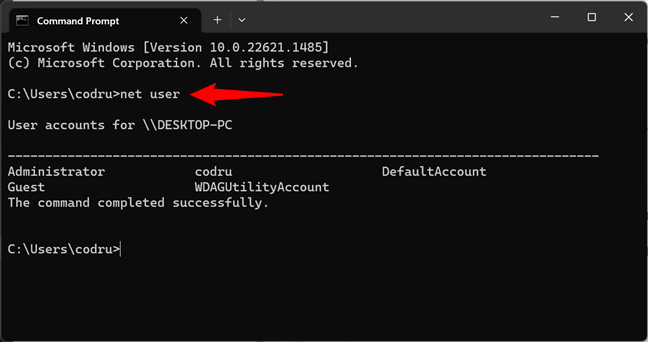
1. Jak wyświetlić listę wszystkich użytkowników w CMD systemu Windows (lub PowerShell)
Ta metoda działa zarówno w wierszu polecenia, jak iw PowerShell. Otwórz preferowaną aplikację wiersza poleceń i uruchom to polecenie:
użytkownik sieci
Po naciśnięciu klawisza Enter na klawiaturze polecenie użytkownika sieci wyświetli listę użytkowników, którzy mają skonfigurowane konta na komputerze z systemem Windows, w tym ukryte lub wyłączone konta użytkowników. Konta użytkowników są wyświetlane według ich wewnętrznych nazw, których system Windows używa w tle, a nie według ich pełnych nazw wyświetlanych, widocznych po zalogowaniu się do systemu Windows.
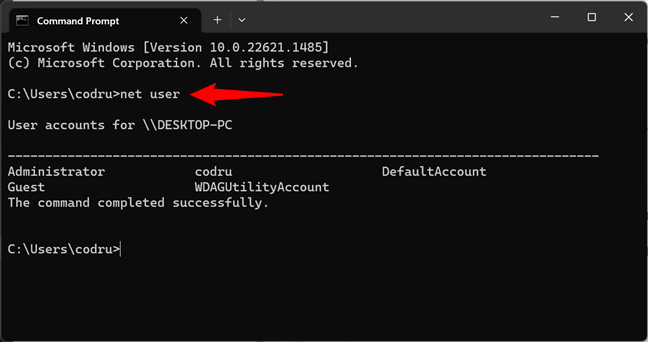
Uruchom net user, aby Windows CMD pokazał użytkowników
Możesz również poprosić polecenie net user, aby zapisało listę użytkowników w pliku tekstowym, który otwiera się w Notatniku lub innym edytorze tekstu. Aby to zrobić, podaj nazwę pliku po poleceniu, na przykład:
użytkownik sieci > nazwa_pliku.txt
Następnie plik o podanej nazwie zostanie utworzony w „C: \Users\Twoja nazwa użytkownika.”
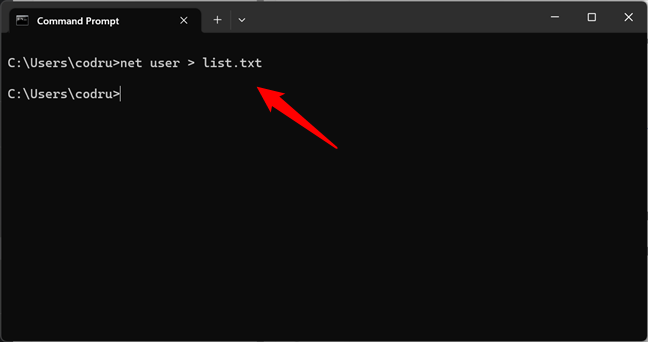
Zapisz listę użytkowników sieci do pliku za pomocą użytkownika sieci
Jeśli chcesz wyeksportować listę użytkowników CMD do pliku tekstowego zapisanego w wybranej lokalizacji, uruchom polecenie net user w następujący sposób:
net user >”path\filename.txt”
Wyeksportuj listę użytkowników CMD do pliku w określonej lokalizacji
Zgrabną sztuczką jest użycie tego polecenia do znaleźć informacje o konkretnym koncie użytkownika. Możesz to zrobić za pomocą następującego polecenia:
net user nazwa użytkownika
Po naciśnięciu klawisza Enter system Windows wyświetla przydatne informacje o tym koncie użytkownika, takie jak datę ostatniego ustawienia hasła, datę wygaśnięcia (jeśli ustawiono wygaśnięcie) oraz grupy, do których należy.

Uzyskiwanie szczegółowych informacji o koncie użytkownika w CMD za pomocą polecenia net user
Jeśli chcesz aby dowiedzieć się więcej o tym poleceniu i wszystkich jego parametrach, przejdź do tej strony dokumentacji: Polecenie użytkownika sieci.
2. Jak korzystać z programu PowerShell, aby uzyskać dostęp do wszystkich użytkowników komputera
PowerShell oferuje alternatywny sposób wyszukiwania wszystkich użytkowników komputera. Jeśli to jest twój ulubiony CLI (interfejs wiersza poleceń), możesz preferować następujące polecenia:
2.1. Którego polecenia Windows PowerShell CLI można użyć do wyświetlenia listy użytkowników na danym komputerze?
Chociaż w PowerShell można również użyć polecenia net user, najlepsze polecenie do wyświetlenia wszystkich użytkowników w systemach Windows 11 i Windows 10 w ten CLI to:
get-localuser
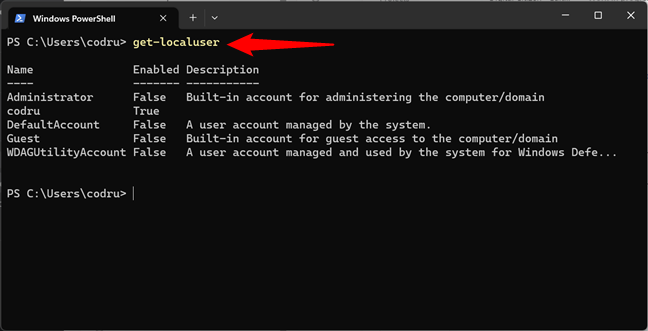
Użycie PowerShell do pobrania wszystkich użytkowników na komputerze
Inną alternatywą jest użycie tego polecenia:
Get-WmiObject Win32_UserAccount-filter”KontoLokalne=Prawda”| Wybierz nazwę obiektu, imię i nazwisko, wyłączone
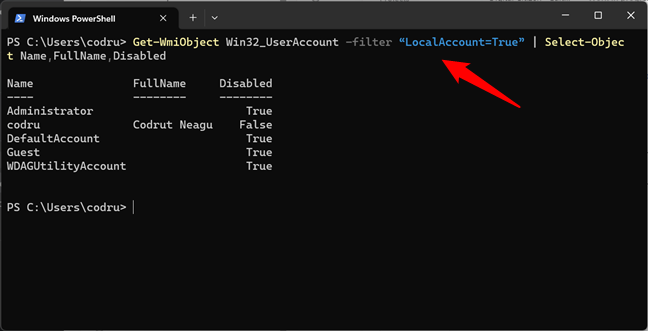
Alternatywny sposób wyświetlania listy wszystkich użytkowników w PowerShell
Jednakże, jeśli masz skonfigurowanych wiele kont użytkowników na swoim komputerze, to polecenie jest wolniejsze niż get-localuser.
2.2. Którego polecenia Windows PowerShell CLI można użyć do wyświetlenia listy użytkowników w grupach lokalnych na danym komputerze?
Oprócz polecenia get-localuser, PowerShell oferuje również inne polecenie, które moim zdaniem może Ci się przydać: Get-Członek grupy lokalnej. To polecenie umożliwia wyświetlenie listy wszystkich użytkowników z grupy lokalnej na komputerze. Na przykład, jeśli chcesz zobaczyć, jacy inni użytkownicy są administratorami na Twoim komputerze z systemem Windows, możesz uruchomić polecenie w następujący sposób:
Get-LocalGroupMember-Group”Administrators”
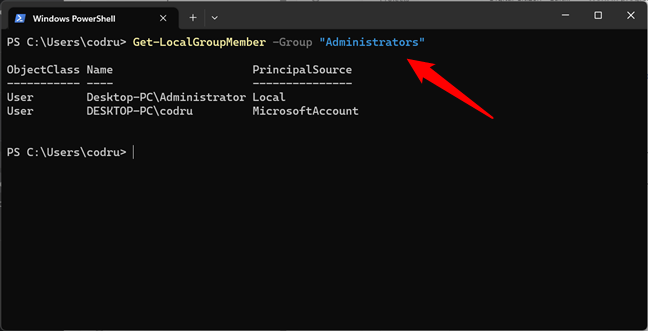
Wyświetl listę członków grupy lokalnej w PowerShell
Zastąp grupę Administratorzy w moim przykładzie inną grupą, aby wyświetlić jej użytkowników. A przy okazji, jeśli chcesz zobaczyć lokalne grupy użytkowników skonfigurowane na komputerze, możesz uruchomić to polecenie:
Get-LocalGroup
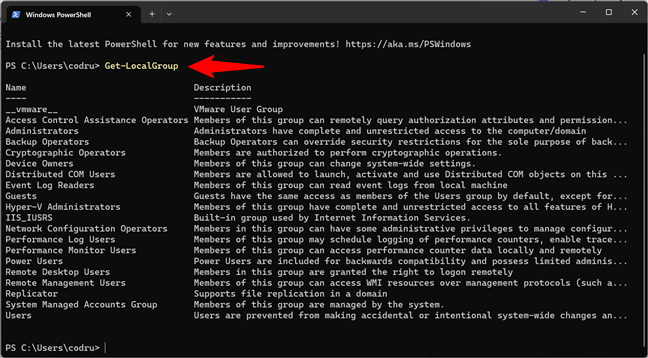
Polecenie wyświetlania grup lokalnych
Teraz, gdy „ Widzieliśmy polecenia PowerShell CLI do wyświetlania listy użytkowników, przejdźmy do prostszych metod. A przez łatwiejsze mam na myśli graficzną. 🙂
3. Jak wyświetlić listę wszystkich kont użytkowników w Zarządzaniu komputerem
Metoda „kliknij lub dotknij”, która wyświetla wszystkie konta użytkowników, w tym użytkowników ukrytych lub wyłączonych, wymaga użycia Zarządzania komputerem. Otwórz Zarządzanie komputerem i przejdź do Użytkownicy i grupy lokalne > Użytkownicy. Po prawej stronie zobaczysz wszystkie konta użytkowników, ich nazwy używane przez system Windows za kulisami, ich pełne nazwy (lub nazwy wyświetlane), aw niektórych przypadkach także opis.
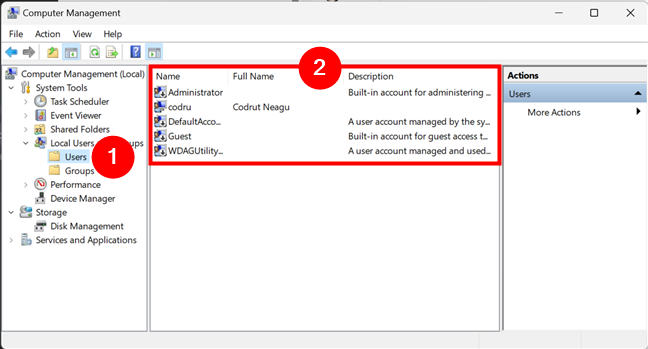
Lista użytkowników systemu Windows wyświetlana w Zarządzanie komputerem
Kliknij dwukrotnie lub dotknij konta użytkownika, aby dowiedzieć się więcej o jego właściwościach i ustawieniach, w tym o grupach użytkowników, do których należy.
4. Jak wyświetlić listę aktywnych kont użytkowników w ustawieniach systemu Windows 11
Jeśli wszystko, czego chcesz, to dowiedzieć się, którzy są aktywnymi użytkownikami komputera z systemem Windows 11, tak naprawdę nie musisz używać polecenia-line lub zaawansowane przystawki, takie jak Zarządzanie komputerem. Możesz je po prostu zobaczyć w aplikacji Ustawienia. Naciśnij Win + I na klawiaturze, aby ją uruchomić, wybierz Konta na lewym pasku bocznym i kliknij lub dotknij Inni użytkownicy po prawej stronie aplikacji.
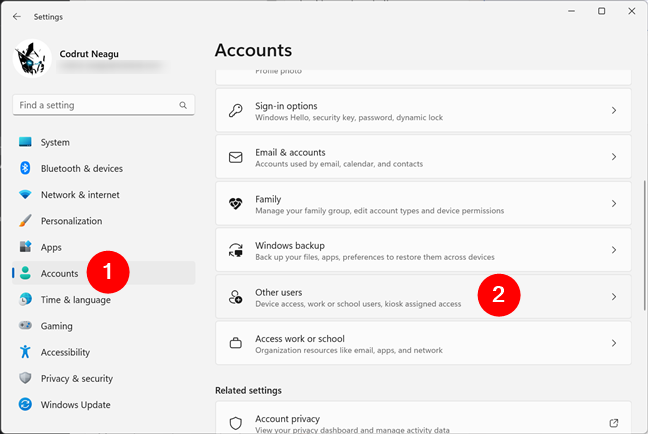
Przejdź do Inni użytkownicy w sekcji Konta ustawień
Następnie możesz zobacz obok siebie listę użytkowników z dostępem do komputera z systemem Windows 11.
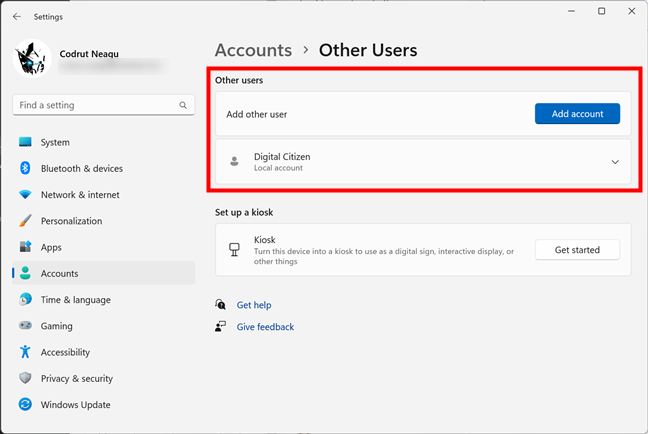
Zobacz listę aktywnych użytkowników w systemie Windows 11
Wadą tej metody jest to, że nie informuje ona nic o ukrytych lub wyłączonych kontach użytkowników.
5. Jak wyświetlić listę aktywnych kont użytkowników w ustawieniach systemu Windows 10
Windows 10 umożliwia także znajdowanie aktywnych kont użytkowników na komputerze bez konieczności uruchamiania poleceń lub korzystania z zaawansowanej aplikacji do zarządzania komputerem. W tym celu możesz po prostu użyć Ustawień. Otwórz aplikację Ustawienia (szybkim sposobem jest kliknięcie przycisku menu Start) i przejdź do Konta.
Przejdź do Kont w ustawieniach systemu Windows 10
Wybierz Rodzina i inni użytkownicy na lewym pasku bocznym i sprawdź listę aktywni użytkownicy na twoim komputerze po prawej stronie. Znajdziesz je wszystkie na liście Inni użytkownicy.
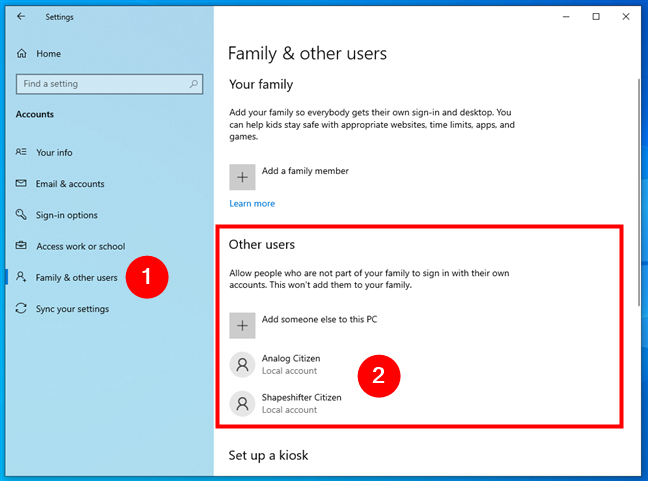
Zobacz listę aktywnych użytkowników w systemie Windows 10
Wadą korzystania z tej metody jest to, że nie pokazuje ona ukrytych ani wyłączonych kont użytkowników.
6. Jak wyświetlić listę aktywnych kont użytkowników za pomocą Panelu sterowania
Staromodna metoda, której można użyć do uzyskania listy aktywnych kont użytkowników, polega na otwarciu Panelu sterowania. Po uruchomieniu przejdź do Kont użytkowników.
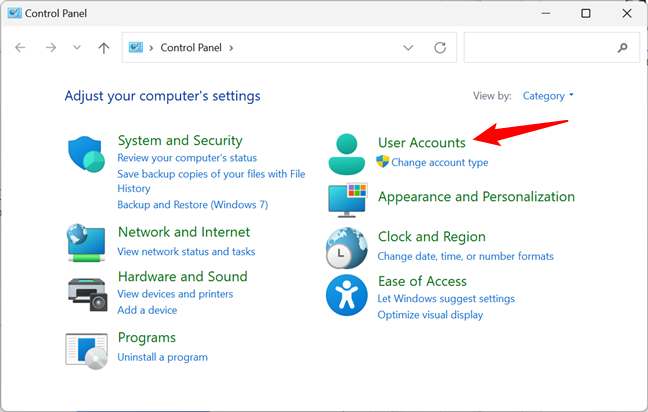
Wpis Konta użytkowników z Panelu sterowania
Następnie kliknij lub dotknij Konta użytkowników.
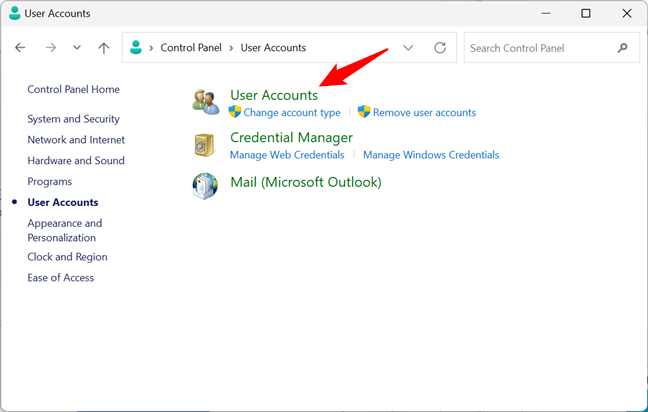
Otwieranie ustawień kont użytkowników
Widzisz teraz swoje konto użytkownika, informacje na ten temat oraz kilka linków. Kliknij lub naciśnij link „Zarządzaj innym kontem”.
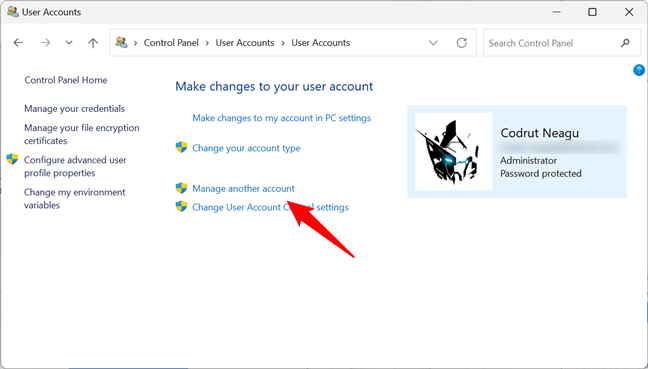
Zarządzaj innym kontem
Teraz widzisz aktywne, nieukryte konta użytkowników w systemie Windows, niezależnie od tego, czy są to konta lokalne, administratorzy itp.

Panel sterowania wyświetla listę użytkowników na komputerze z systemem Windows
Dzięki tej metodzie nie można również zobaczyć ukrytych ani wyłączonych kont użytkowników.
7. Jak wyświetlić listę aktywnych kont użytkowników na ekranie logowania do systemu Windows
Oczywistą i najprostszą metodą jest spojrzenie na ekran logowania przed zalogowaniem się do systemu Windows. Na tym ekranie powinny być widoczne wszystkie aktywne (nie ukryte) konta użytkowników istniejące w systemie Windows. Zarówno w Windows 11 i Windows 10, ta lista jest wyświetlana w lewym dolnym rogu ekranu logowania.
Lista użytkowników systemu Windows wyświetlana na ekranie logowania
Wadą tej metody jest to, że nie widać ukrytych lub wyłączonych kont użytkowników.
Czy znalazłeś wiele ukrytych kont użytkowników na komputerze z systemem Windows?
Zdecydowanie zalecamy wypróbowanie pierwszych trzech metod identyfikowania wszystkich kont użytkowników istniejących na komputerze Komputer lub urządzenie z systemem Windows. Możesz być zaskoczony, widząc, że niektóre z Twoich aplikacji utworzyły ukryte konta użytkowników, o których istnieniu nie miałeś pojęcia. Przed zamknięciem tego samouczka podziel się w komentarzu, czy znalazłeś ukryte konta użytkowników na swoim komputerze i ile ich tam było. Jesteśmy ciekawi, więc opowiedz nam swoją historię.